
Viele User, die Facebook geschäftlich nutzen, haben schon vor einiger Zeit gemerkt, dass die organische (unbezahlte) Reichweite immer stärker eingeschränkt wird. Um bestehende und vor allem auch neue Zielgruppen zu erreichen, kommen Unternehmen an bezahlten Werbekampagnen nicht mehr vorbei. Das Gute ist jedoch, dass die Nutzer die bezahlten Beiträge kaum aktiv wahrnehmen, da diese in den normalen News Feed eingebunden sind und häufig aussehen wie normale Beiträge. Durch die Markierung “gesponsert” lassen sich die Facebook Ads von den normalen Beiträgen jedoch unterscheiden.
In diesem Blogbeitrag möchten wir häufig gestellte Fragen zu Facebook Werbeanzeigen beantworten und eine Anleitung zur Verfügung stellen, wie auch Sie erfolgreiche Werbekampagnen im Werbeanzeigenmanager erstellen.
Welche Vorteile bieten Facebook Ads?
Mit ungefähr 32 Mio. Nutzern in Deutschland ist Facebook nach wie vor der Social Media Kanal mit den meisten Usern und daher auch mit der größten Zielgruppenbreite. Ob Handwerker, Akademiker, Geschäftsführer – hier tummeln sich Personen aus allen Bevölkerungsschichten.
Zudem bieten Facebook Ads hervorragende Targeting Möglichkeiten im Werbeanzeigenmanager. Zum Beispiel können Sie nach Regionen (Hagen +- 30 km), Alter (Personen im Alter von 18–65+) und Vorlieben oder Interessen segmentieren.
Auch die Kosten sind bei Facebook Werbeanzeigen im Vergleich zur Printwerbung gering. Außerdem werden durch das spezifische Targeting die Streuverluste stark verringert.
Facebook erstellen – So geht’s
Schritt 1: Ziel
Öffnen Sie den Werbeanzeigenmanager und klicken Sie dort auf das grüne Feld Erstellen. Wenn Sie mehrere Werbekonten verwalten, achten Sie darauf, dass Sie das richtige ausgewählt haben. In der linken Spalte können Sie nun die Kampagnenstruktur sehen, durch die Sie Schritt für Schritt geleitet werden. Zunächst wählen Sie das Ziel der Kampagne aus. Aus den Kategorien Bekanntheit, Erwägung und Conversions können sie die folgenden Zielen wählen:
| Bekanntheit |
| Markenbekanntheit |
| Reichweite |
Erwägung
| Traffic |
| Interaktionen |
| App-Installationen |
| Videoaufrufe |
| Leadgenerierung |
| Nachrichten |
Conversion
| Conversions |
| Katalogverkäufe |
| Store Traffic |
Schritt 2: Zielgruppe
Nun gehen Sie von der Kampagnenebene in die Anzeigengruppenebene über (Sie müssen hier nichts tun, das passiert automatisch). Die Anzeigengruppen sind im Prinzip Ihre Zielgruppen, die Sie erstellen und die Sie nach bestimmten Kriterien definieren können.
Es empfiehlt sich in vielen Fällen mehr als eine Anzeigengruppe anzulegen, um später beispielsweise vergleichen zu können, bei welcher Zielgruppe die Facebook Ads besser angekommen sind. Geben Sie deshalb den Anzeigengruppen eindeutige Namen.
Beispiel:
Anzeigengruppe 1 ➡ Demografisch
Anzeigengruppe 2 ➡ Lookalikes
Core Targeting, Lookalikes & Custom Audiences

Core Targeting
Diese Zielgruppe wird durch Angaben wie Demografie, Interesse und Verhalten bestimmt.
Lookalike Audience
Mit der Lookalike Audience können Sie neue Zielgruppen auf Basis der Fanstruktur Ihrer Seite erstellen. So erreichen Sie Personen, die den Fans Ihres Profils ähnlich sehen.
Custom Audience
Bei Custom Audiences werden Personen in einer Zielgruppe zusammengefasst, die schon einmal mit Ihnen in Kontakt gestanden haben. Dieser Kontakt kann zum Beispiel auf Ihrer Website stattgefunden haben, oder auch indem ein Nutzer mit einem Ihrer Facebook Beiträge interagiert hat, indem dieser beispielsweise einen Kommentar geschrieben hat.
Schritt 3: Platzierung

Als nächstes müssen Sie auswählen, wo Ihre Facebook Ads platziert werden sollen. Sie können auswählen, ob die Werbung nur auf mobilen Endgeräten oder nur auf dem Desktop oder auf beiden Geräten gezeigt werden soll. Auch können Sie zwischen den verschiedenen Facebook Plattformen (Facebook, Instagram, Audience Network) die Platzierungen wählen (z.B. Facebook Feed, Instagram Feed, Stories, Marketplace, Messenger etc.).
Wenn Ihre Zielgruppe beispielsweise ausschließlich auf Facebook zu finden ist, ist es vielleicht nicht sinnvoll die Werbung bei Instagram auszustrahlen. Durch einfaches Häkchen setzen können Sie entscheiden, wo Ihre Anzeigen erscheinen sollen.
Schritt 4: Budget & Zeitplan

Im letzten Schritt der Anzeigengruppen-Einstellungen müssen Sie angeben, wie viel Geld Sie für die Anzeigengruppe ausgeben möchten. Sie können sich zwischen Tages- und Laufzeitbudgets entscheiden und bestimmen demnach entweder wie viel Geld pro Tag (Tagesbudget) oder alternativ, wie viel Geld über einen bestimmten Zeitraum (Laufzeitbudget) ausgegeben werden soll.
Des Weiteren können Sie festlegen über welchen Zeitraum Ihre Kampagne laufen soll und zu welchen Tageszeiten Ihre Facebook Ads den Zielgruppen gezeigt werden. Zum Beispiel kann ausgewählt werden, dass die Anzeigen täglich von 7 bis 22 Uhr ausgestrahlt werden sollen, da in der Zeit von 23 bis 6 Uhr die Wahrscheinlichkeit gering ist, dass die Nutzer online sind. Zudem können Sie auch einzelne Wochentage ausschließen. Die blau markierten Felder sind Ihre Auswahl.
Schritt 5: Anzeige erstellen
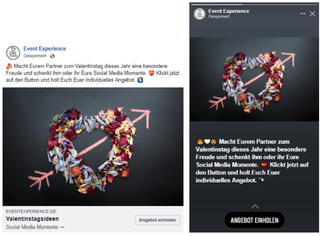
Nun kommen wir zur Gestaltung der einzelnen Anzeigen (das, was die Nutzer schließlich zu sehen bekommen). Bevor mit der Gestaltung begonnen wird, muss zunächst ein Anzeigenname angegeben werden. Wenn Sie zum Beispiel zwei Mal den gleichen Text mit jeweils einem anderen Bild verwenden, dann geben Sie den Anzeigen die Namen Bild 1 und Bild 2. So können Sie die Anzeigen auf Anhieb unterscheiden.
Anschließend wählen Sie die Facebook Seite aus, über die die Anzeigen ausgespielt werden sollen. Dann entscheiden Sie sich für ein Anzeigenformat. Dies kann ein einzelnes Bild, ein Video, eine Slideshow oder ein Karussell sein.
Wenn Sie ein einzelnes Bild verwenden möchten, laden Sie dieses hoch, fügen einen Text und ggf. noch einen Call to Action hinzu. In einer Vorschau können Sie sich anschauen, wie Ihre Anzeige auf welcher Platzierung am Ende aussehen wird. Wenn Sie zufrieden sind, können Sie auf veröffentlichen klicken. Facebook überprüft anschließend Ihre Anzeigen und Anzeigengruppen auf Einhaltung der Richtlinien. Dies kann ein paar Minuten dauern. Wenn Ihre Kampagne genehmigt und online ist, können Sie dies anhand der grünen Schaltfläche erkennen. Hierüber können Sie die Kampagnen oder die Ebenen darunter (Anzeigengruppe, Anzeigen) auch pausieren.
Was außerdem wichtig ist
Unser Top Tipp: Erstellen sind immer mindestens zwei Anzeigen und Anzeigengruppen, um mit diesen ein A/B‑Testing durchzuführen. So können Sie sehen, welche Zielgruppe für die Kampagne besser geeignet ist oder welches Anzeigenbild oder welcher Text besser ankommt.
Achten Sie zudem darauf, dass je nach Kanal (Ausspielung der Werbung auf Instagram oder Facebook) die Darstellung verschieden sein kein. Vor allem in den Stories gelegen andere Formate als bei Beiträgen im Feed. Gegebenenfalls müssen Sie die Bildinhalte dementsprechend anpassen.
Sie möchten nun direkt mit Facebook Ads starten und Ihr Unternehmen auf die nächste Ebene setzen?
Fordern Sie jetzt Ihre individuelle Expertenberatung an!

Kommentar schreiben